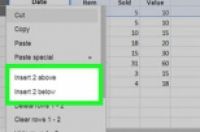
共同创作人 wikiHow员工
本指南介绍如何在电脑版“Google表格”中一次添加多行。
步骤
1:在Web浏览器中前往https://sheets.google.com。如果已登录Google帐户,就会显示与帐户关联的“Google表格”列表。
如果没有自动登录,那就先登录Google帐户。
2:单击要打开的“Google表格”。
也可以单击 新建一个“Google表格”。
3:选中插入位置上方或下方的行。单击最左列中的灰色行号,就可以选中行。
4:按住⇧ Shift并选择要插入的行数。比如,假设要插入四行,那就选中插入位置上方或下方的四行。
5:右键单击选中的行。在选中的行上单击鼠标右键,随后会打开一个下拉菜单。
在Mac上,你可以用双指轻点触控板或妙控鼠标,也可以按住Control键并单击。
6:单击在上方插入#行或在下方插入#行。#代表所选的行数,随后所选位置的上方或下方就会插入同样数量的行。




